MSI Afterburner 是一款廣受歡迎的顯卡工具,它不僅可以協助監控設備資訊,更能有效地提升顯卡效能。這款應用程式允許使用者解鎖並修改顯卡的預設設定。儘管它具有諸多優點,許多使用者仍面臨 MSI Afterburner 在 Windows 10 上無法正常運作的問題。有時程式會拒絕開啟,有時則無法調整顯卡的時脈速度。若您也正為此困擾,那麼您會很高興發現,我們為您準備了一份詳盡的指南,它將協助您排除 MSI Afterburner 無法在系統上運行的問題。
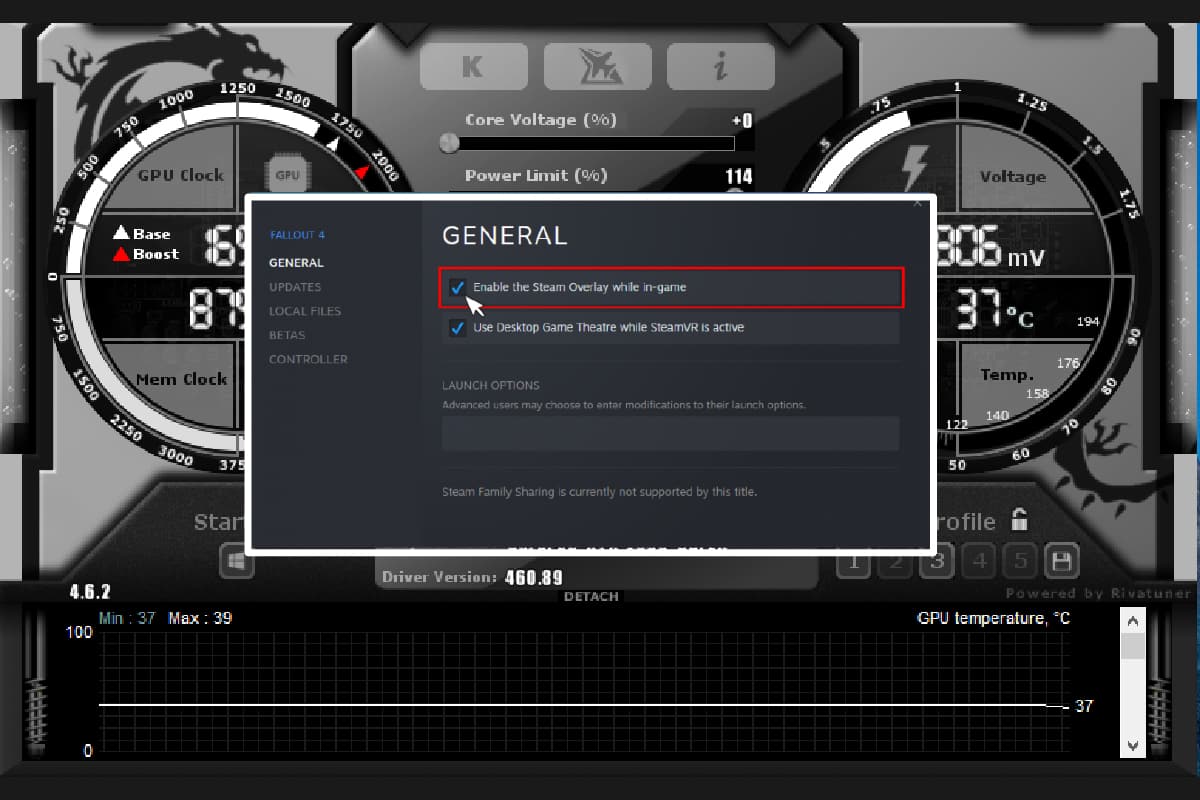
解決 MSI Afterburner 在 Windows 10 上無法運行的問題
無論是單一功能失效,還是整個應用程式都無法正常使用,都有一些潛在原因導致此問題發生,您應該對此有所了解。讓我們簡單探討一下這些原因:
-
同時在系統中執行多個疊加顯示可能導致 MSI Afterburner 無法正常運作。這些疊加顯示通常包括 Steam 和 NVIDIA 的疊加,停用它們是最佳的解決方案。
-
內建顯卡是造成 MSI Afterburner 安裝失敗的第二個原因。您可以透過在 BIOS 中停用內建顯卡,並允許獨立顯卡處理系統中所有與圖形相關的功能來解決此問題。
許多方法可以協助解決 MSI Afterburner 無法超頻或無法開啟的問題。在深入探討這些方法之前,請先檢查您的連接線是否正確連接。使用錯誤的連接埠,例如用於顯示的 GPU 連接埠,可能無法在 Afterburner 中正常運作,因此,請務必將正確的連接線連接到正確的連接埠。
我們將解決問題的方法按由簡至繁的順序列出,希望能對您有所幫助。事不宜遲,讓我們從第一種方法開始:
方法一:執行乾淨啟動
解決與 MSI Afterburner 相關問題的最終手段是在系統上執行乾淨啟動。乾淨啟動將僅使用必要的程式重新啟動系統,而忽略所有錯誤和損壞的應用程式。請參考我們關於如何在 Windows 10 中執行乾淨啟動的指南。
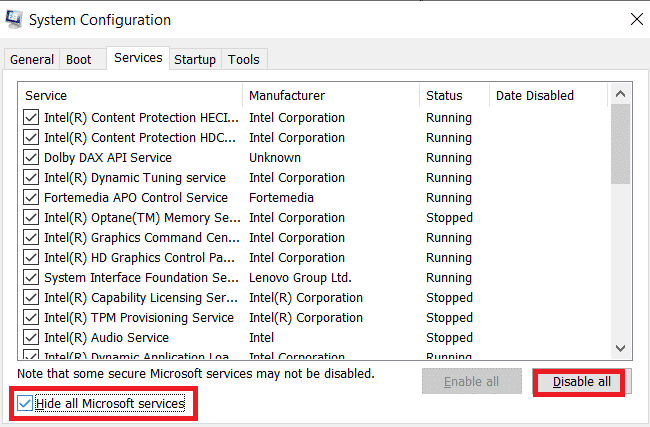
方法二:修改相容性設定
另一個能幫助您克服 MSI Afterburner 無法在桌面上並排運作的方法是檢查應用程式是否已設定為相容模式。嘗試在相容模式下執行它,看看問題是否解決:
1. 右鍵點擊 MSI Afterburner 應用程式,並選擇「內容」選項。
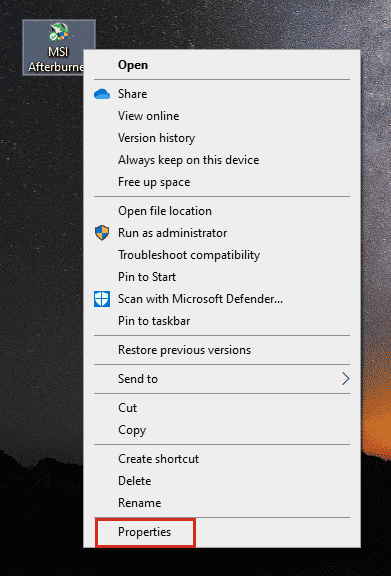
2. 導航至「相容性」索引標籤,並勾選「以相容模式執行這個程式」核取方塊。
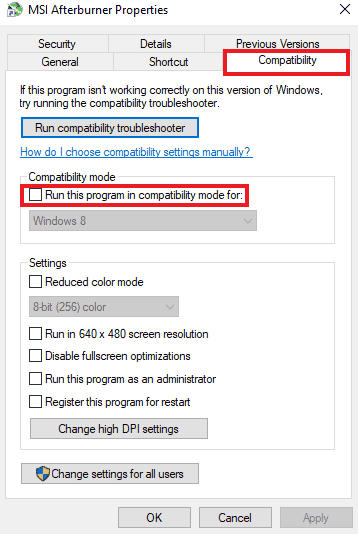
3. 然後,勾選「設定」區段下的「以系統管理員身分執行此程式」選項。最後,選擇「套用」,然後按一下「確定」以儲存所做的變更。
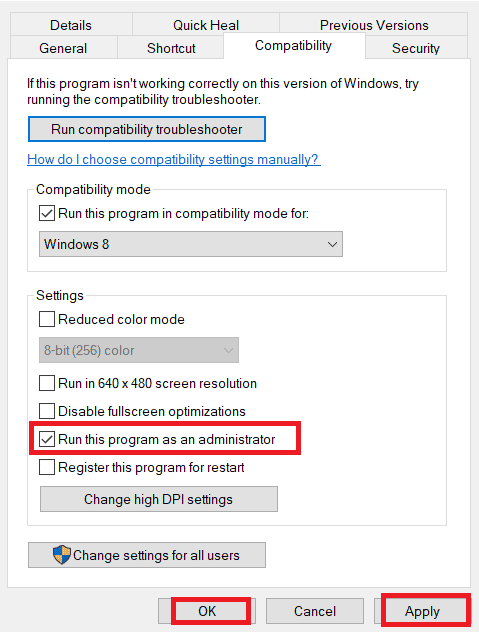
方法 3:更新 Windows
您還可以透過更新作業系統來排除 MSI Afterburner 無法正常運作的問題。請隨時確保您的 Windows 作業系統已更新,並查看是否有任何更新等待執行。請參考我們的指南,了解如何下載和安裝 Windows 10 的最新更新。
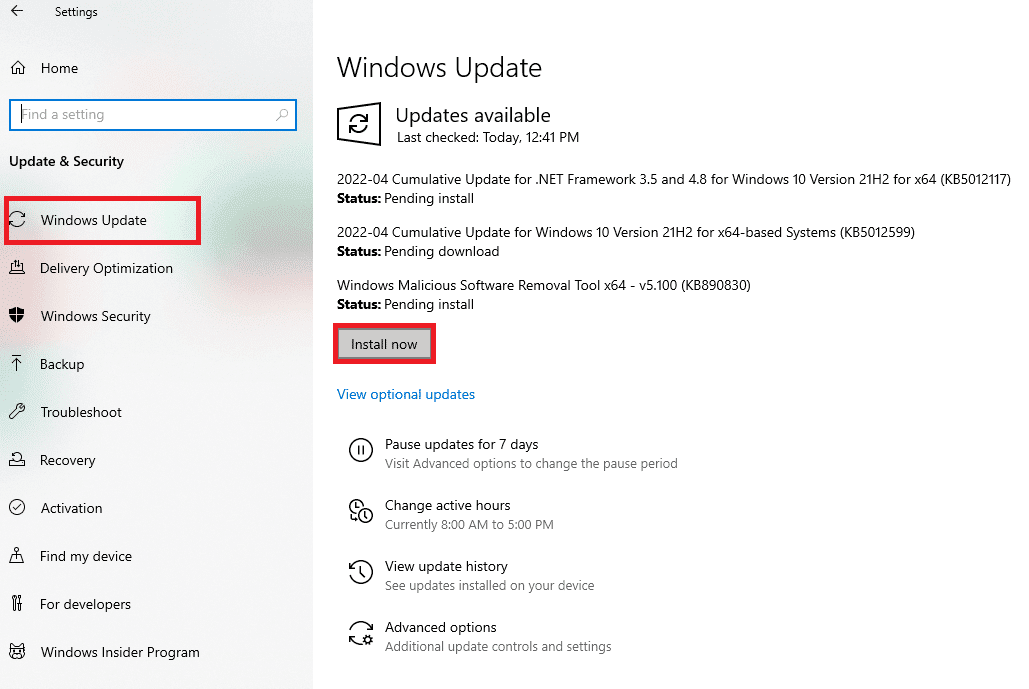
方法四:更新顯卡驅動程式
如果系統的顯卡驅動程式過舊或因錯誤而損壞,可能會導致 MSI Afterburner 超頻功能中斷。因此,定期更新驅動程式至關重要。您可以在我們的指南中了解更多關於在 Windows 10 中更新圖形驅動程式的 4 種方法。
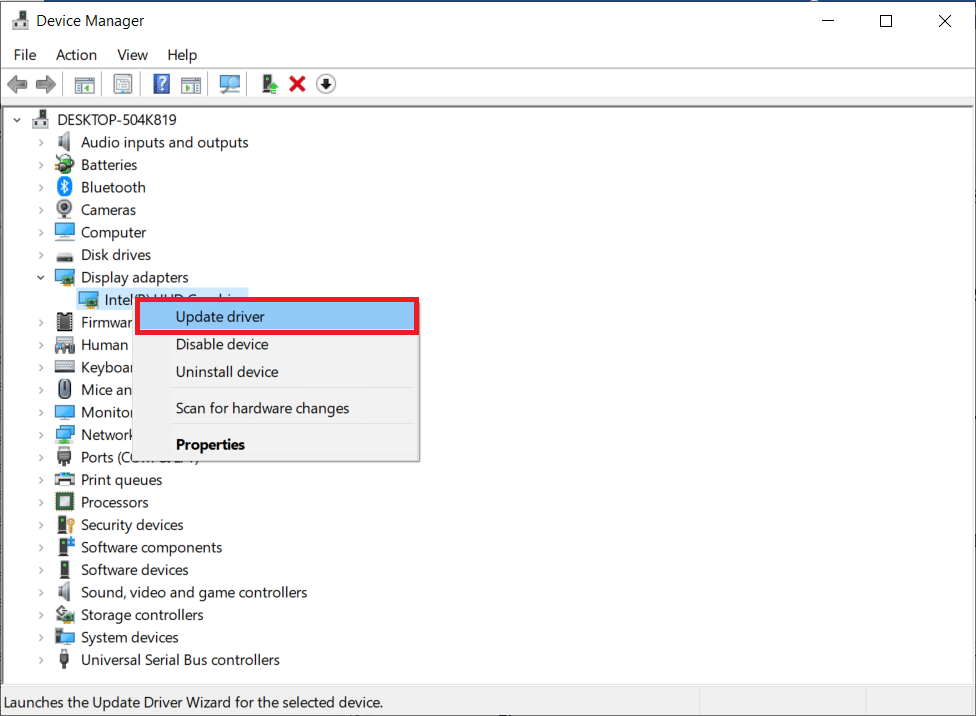
方法五:停用 IO 驅動程式
如果應用程式啟用了低階 IO 驅動程式,可能會導致 MSI Afterburner 在 Windows 10 上無法正常運作。請務必停用它。若要執行此操作,請開啟 MSI Afterburner 的內容,並依照以下步驟操作:
1. 按兩下 MSI Afterburner 的快捷方式。
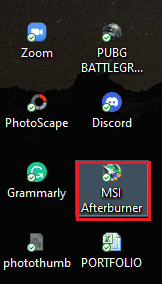
2. 按一下「設定」圖示。
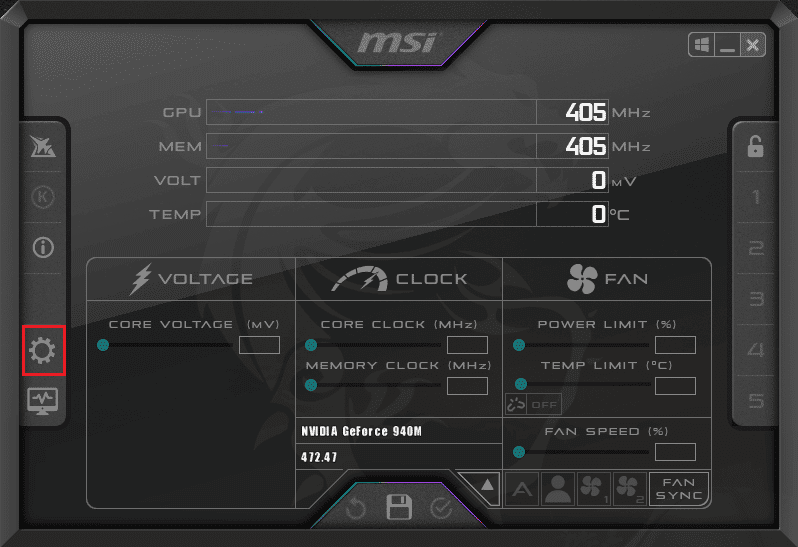
3. 按一下「啟用低階 IO 驅動程式」方塊以停用它。

4. 現在 IO 驅動程式已停用,重新啟動系統並執行 MSI Afterburner 應用程式,看看錯誤是否已解決。
方法 6:調整螢幕顯示設定
如果您的系統停用了 CPU 溫度顯示,則可能導致 MSI Afterburner 無法開啟。請在 MSI Afterburner 設定的硬體監控圖中啟用它。
1. 啟動 MSI Afterburner 應用程式。
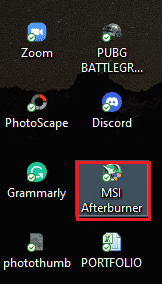
2. 按一下 MSI Afterburner 應用程式的「設定」。
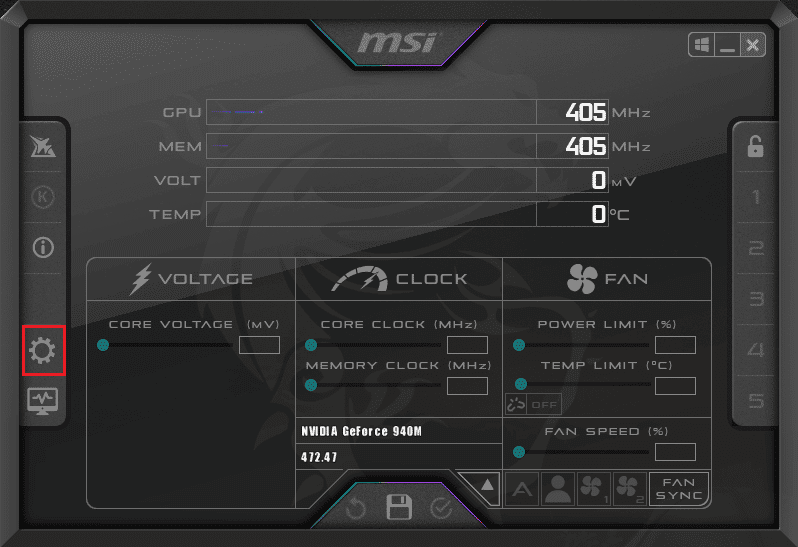
3. 按一下「監控」索引標籤,啟用 CPU 溫度,然後按一下「確定」。
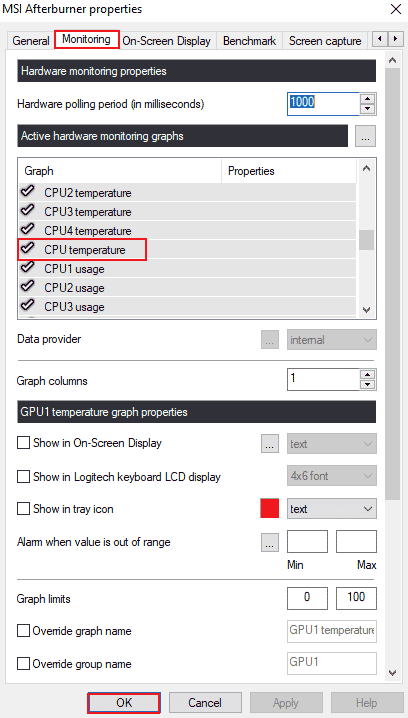
方法 7:將偵測層級設定為高
如果 MSI Afterburner 無法運作的問題是由於特定遊戲所造成,調整遊戲的可執行設定可能會有幫助。請嘗試以下步驟:
1. 按下 Windows 鍵,輸入 RivaTuner Statistics Server,然後按一下「開啟」。
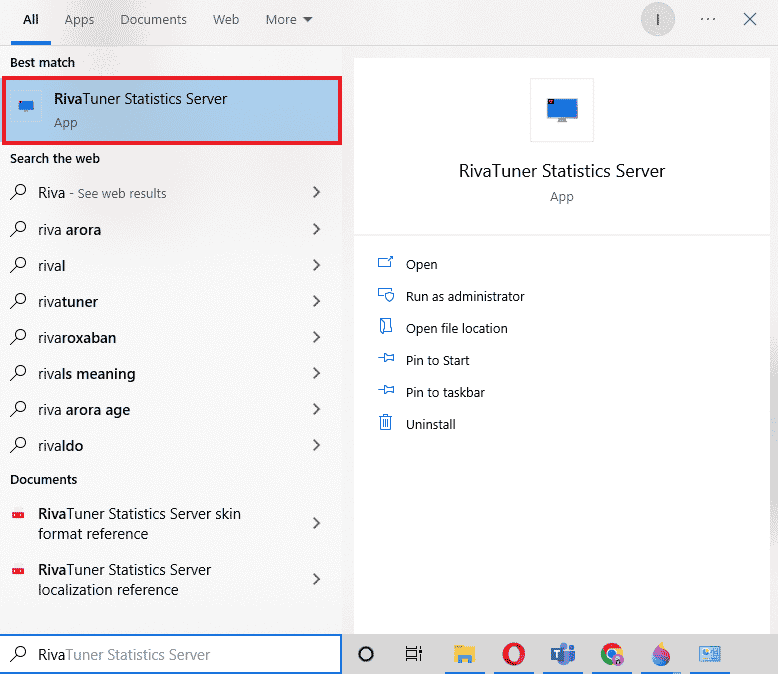
2. 主視窗開啟後,按一下視窗左下角的加號按鈕。
3. 導航至 C:\Program Files 位置路徑,以瀏覽遊戲的可執行檔。
4. 將遊戲可執行檔新增至程式後,將偵測層級設定為「高」。
方法 8:停用 NVIDIA 疊加顯示
如前所述,在背景執行的多個疊加工具可能會導致 MSI Afterburner 無法同時運作。因此,停用它們可能會有幫助。您可以依照以下步驟在系統上執行此方法:
1. 按下 Windows 鍵,輸入 GeForce Experience,然後按一下「開啟」。

2. 按一下「設定」圖示。
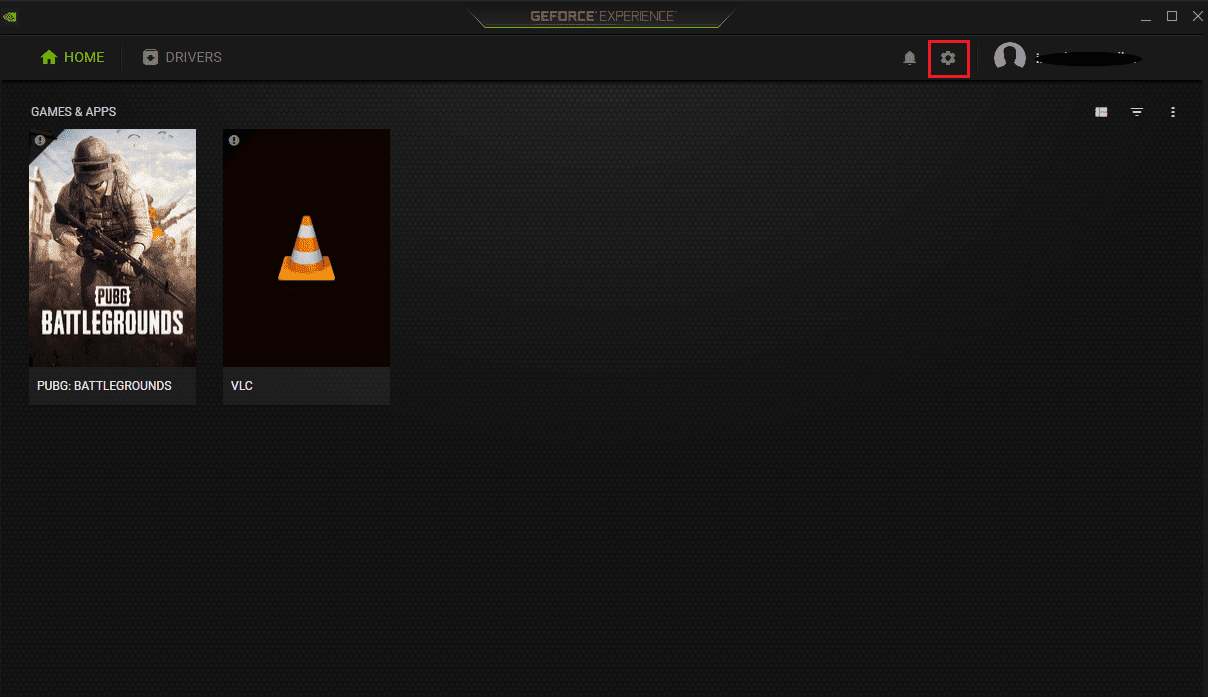
3. 然後,按一下「一般」。
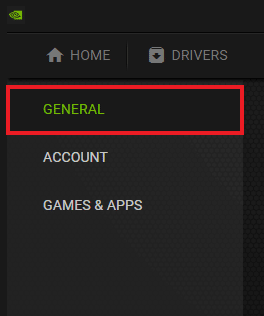
4. 停用「允許您錄製、串流、廣播和截取您的遊戲過程」。
5. 最後,按一下「套用」。
方法 9:停用 Steam 疊加顯示
NVIDIA 疊加顯示並非唯一需要停用以解決 MSI Afterburner 在 Windows 10 上無法運作的問題。您還需要停用可能會中斷 MSI Afterburner 運作的 Steam 疊加顯示。
1. 按下 Windows 鍵,輸入 steam 並按一下「開啟」。
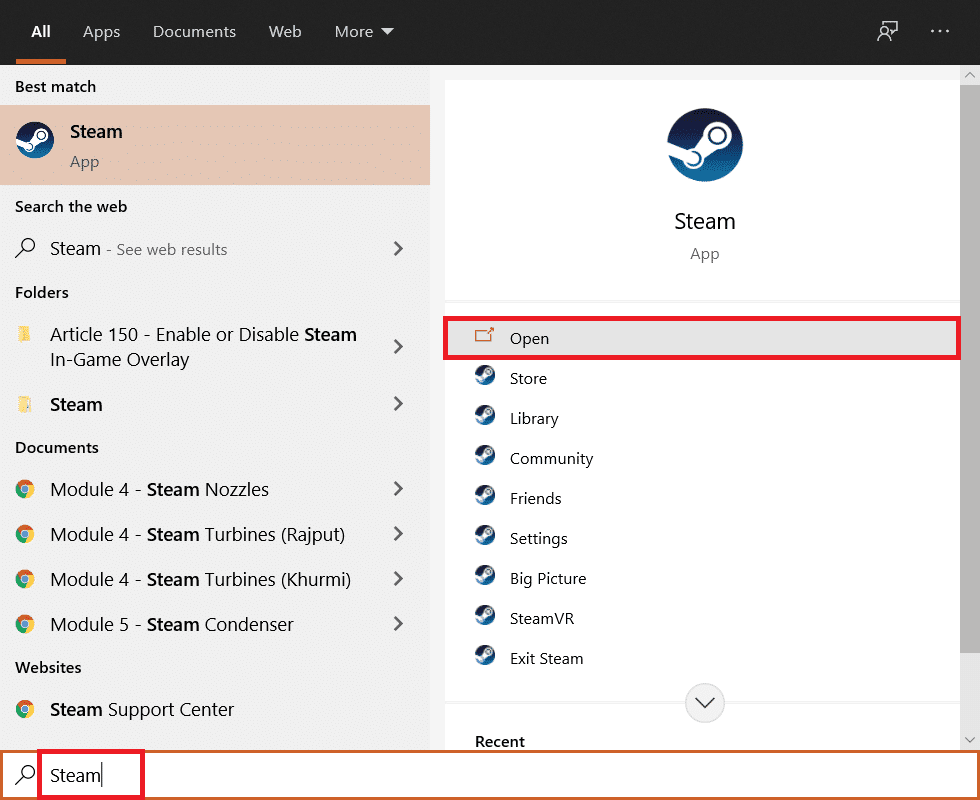
2. 按一下「收藏庫」。
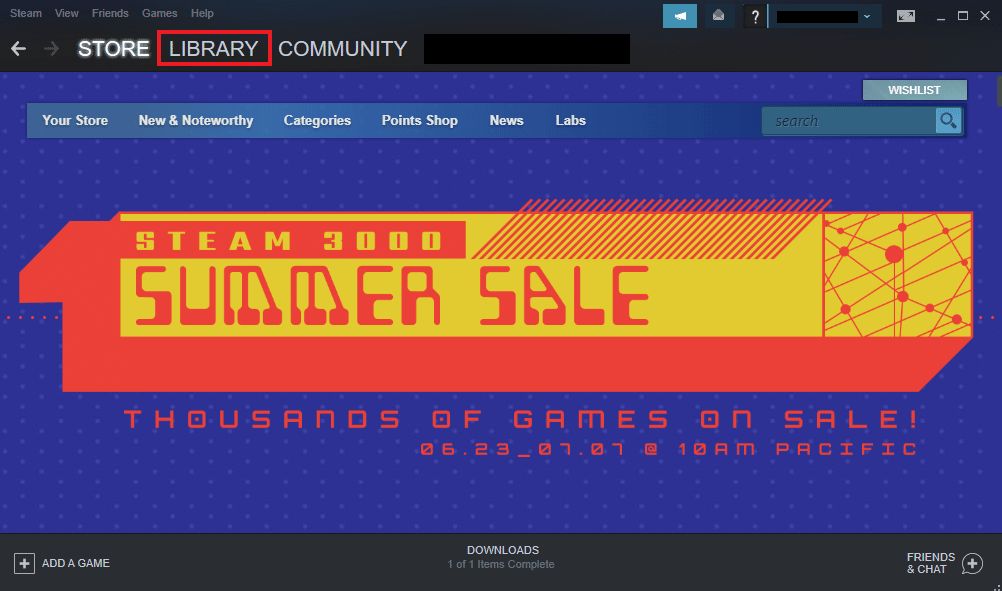
3. 右鍵點擊遊戲以開啟「內容」。
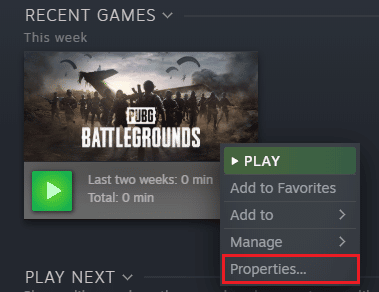
4. 在「一般」索引標籤中,清除「在遊戲中啟用 Steam 疊加顯示」核取方塊。
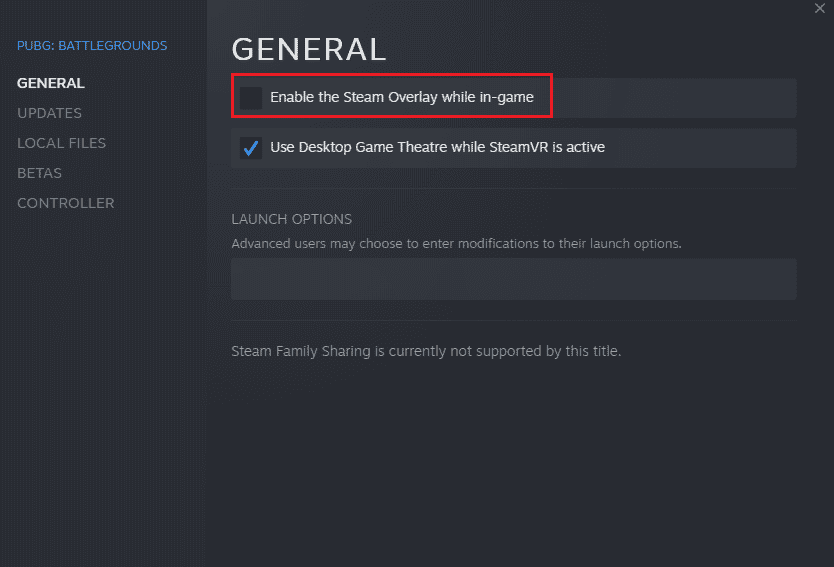
5. 現在 Steam 疊加顯示已停用,請檢查 MSI Afterburner 安裝失敗的問題是否已解決。
方法 10:停用顯示卡
停用內建顯示卡,並啟用獨立顯示卡執行系統的顯示功能,有助於解決 MSI Afterburner 無法開啟的問題。若要開啟 BIOS 設定,請參考我們關於如何在 Windows 10 上進入 BIOS 的指南,然後依照所述步驟停用顯示卡:
1. 導航至「進階」索引標籤,並選擇「內建裝置設定」。
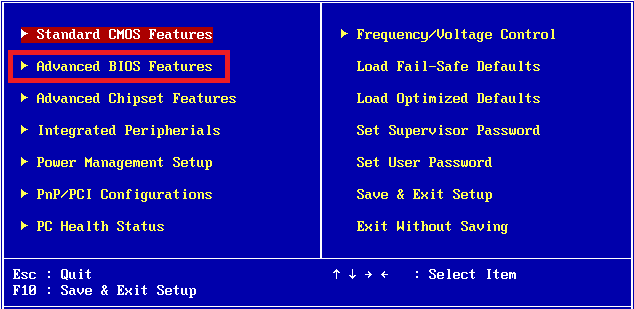
2. 現在,選擇「主要顯示介面卡」,並按下 Enter 鍵。
3. 接下來,選擇「結束」,然後按一下「結束並儲存變更」。
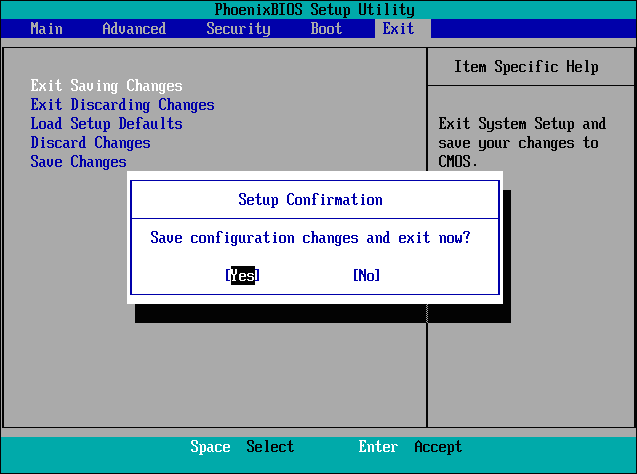
系統重新啟動後,請檢查問題是否已解決。
方法 11:停用 ULPS 設定
在 AMD CrossFire 設定中,停用 ULPS 可以節省電壓,這有助於 MSI Afterburner 的順暢且不間斷運作。以下是停用 ULPS 設定的方法:
1. 同時按下 Windows + R 鍵,以開啟「執行」對話方塊。
2. 輸入 regedit 並按下 Enter 鍵,以啟動登錄編輯程式。
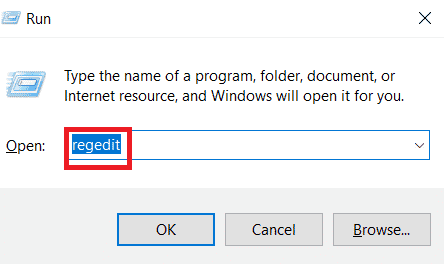
3. 按一下「編輯」索引標籤,並選擇「尋找」。
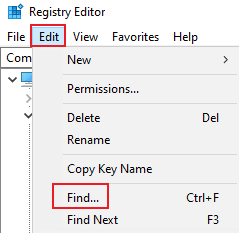
4. 在方塊中輸入 EnableULPS,然後按一下「尋找下一個」。
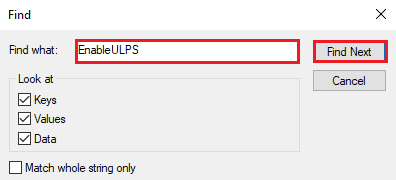
5. 按兩下「EnableULPS」。
6. 將值從 1 設定為 0。
7. 現在,按下 F3 以搜尋卡的下一個 EnableULPS 值。
方法十二:硬體修改
解決 MSI Afterburner 鎖定問題的另一種方法是啟用硬體修改,此方法在許多情況下都已證實有效。以下是關於如何允許裝置進行修改的步驟:
1. 按兩下快捷方式以開啟 MSI Afterburner 應用程式。
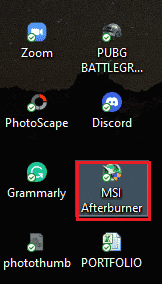
2. 在此處,調整風扇設定。

方法 13:重新安裝 Afterburner 應用程式
如果由於某種原因,MSI Afterburner 在您的裝置上安裝失敗,請嘗試重新安裝該應用程式。若要執行此操作,請刪除預先安裝的 MSI Afterburner 檔案,並依照以下步驟進行操作:
1. 按下 Windows 鍵,輸入「控制台」,然後按一下「開啟」。
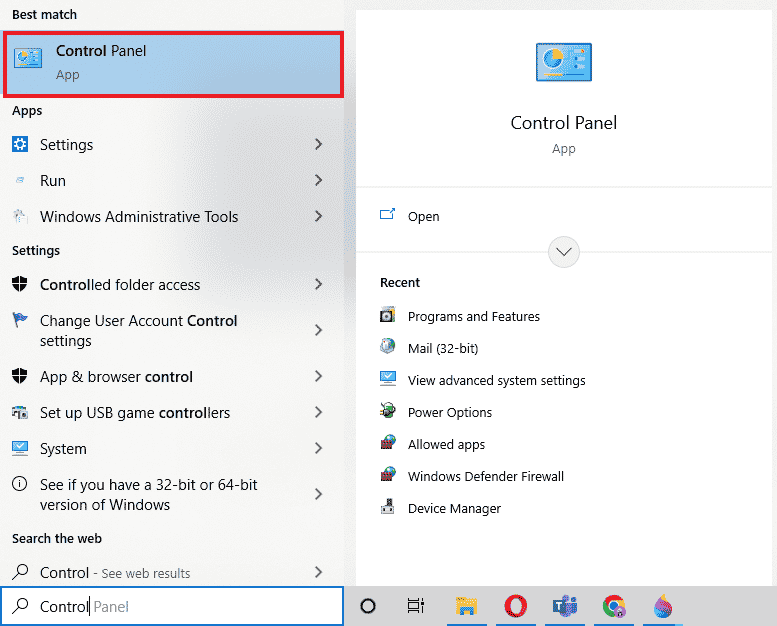
2. 設定「檢視方式 > 大圖示」,然後按一下「程式和功能」設定。
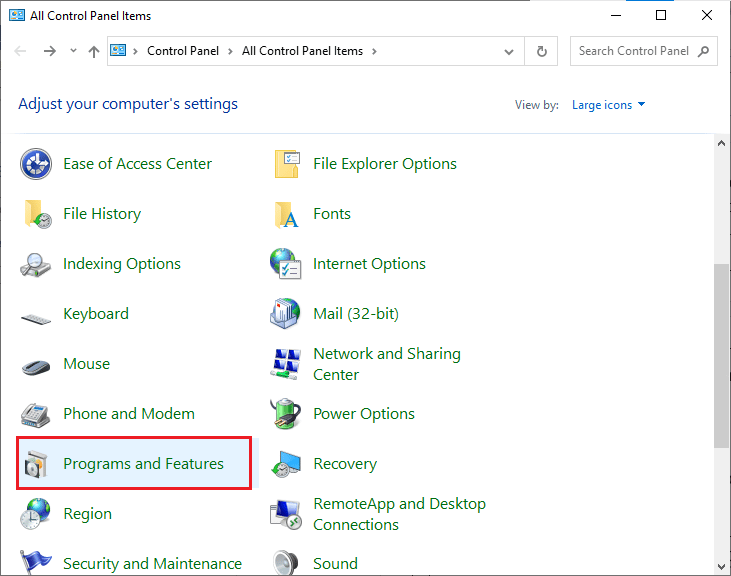
3. 右鍵點擊 MSI Afterburner 應用程式,然後按一下「解除安裝」。
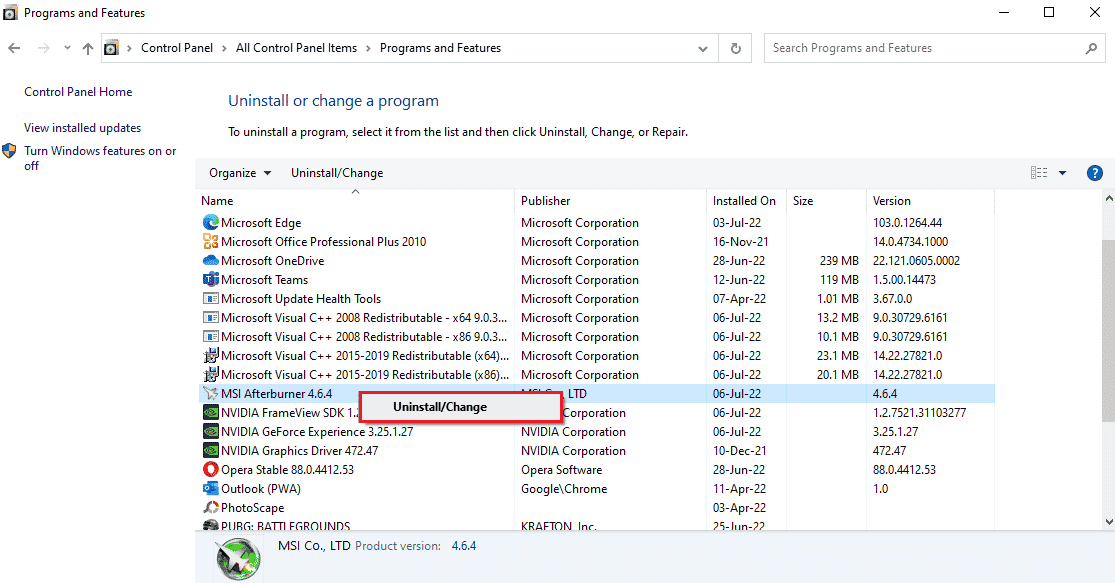
4. 然後,當解除安裝程式完成該過程時,按一下「完成」以重新啟動電腦。
5. 瀏覽 Afterburner 官方網站,並按一下「下載 Afterburner」按鈕。
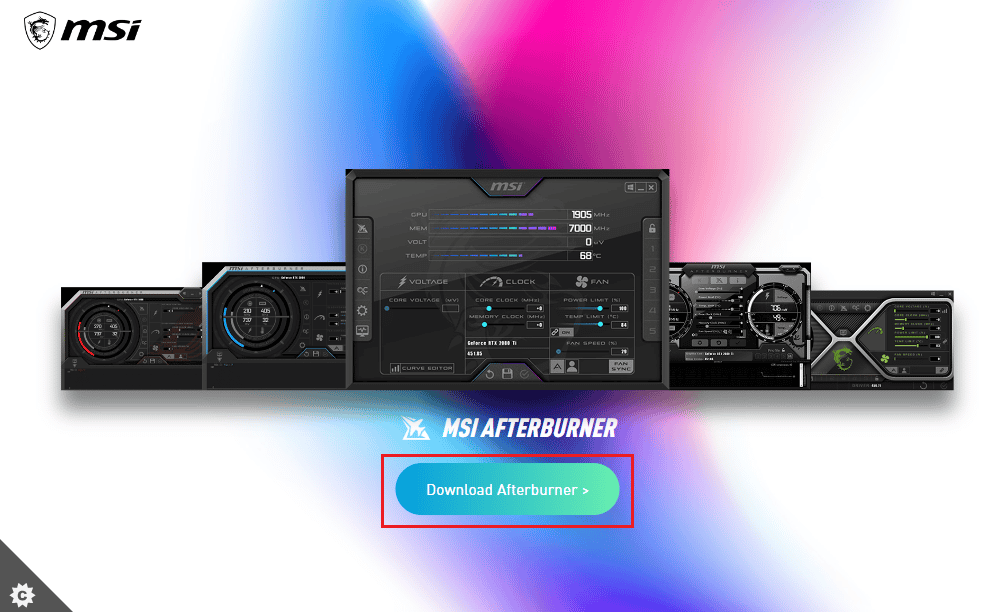
6. 依照螢幕上的指示,在您的電腦上完成安裝。
7. 最後,在電腦上重新安裝 Afterburner 之後,請檢查 Afterburner 無法正常運作的 Windows 10 問題是否已解決。
常見問題 (FAQ)
Q1。如果我解除安裝 MSI Afterburner,會發生什麼事?
答。解除安裝 MSI Afterburner 將導致系統上的顯卡以預設模式運作。此外,儲存在應用程式中的資料將會在解除安裝時遺失。
Q2。MSI Afterburner 是否會以任何方式影響效能?
答。是的,MSI Afterburner 可以透過解決延遲問題 (若有的話) 來協助提高系統效能。此外,它還可以透過電腦的超頻和最佳化來提升效能。
Q3。MSI Afterburner 可以顯示 CPU 溫度嗎?
答。是的,MSI Afterburner 可以透過提供準確的數據來監控 CPU 溫度。此外,它還有助於監控系統中的其他溫度變化。
Q4。MSI 是否適用於所有品牌的顯卡?
答。是的,MSI Afterburner 適用於您系統上的每一張顯卡。它是免費的,適用於所有品牌。
Q5。為什麼我無法在 MSI Afterburner 中超頻?
答。如果您遇到任何 MSI Afterburner 超頻功能無法正常運作的問題,可能是由於啟用了內建顯示卡,請嘗試停用它以解決問題。
***
MSI Afterburner 是一個出色的應用程式,可實現系統的峰值效能並監控運作服務。但是,有時應用程式可能會啟動後停止運作。我們希望我們的指南有助於解決此問題,並且您能夠解決 MSI Afterburner 在 Windows 10 上無法運作的問題。請讓我們知道這 14 種方法中的哪一種對您最有幫助。如果您有任何進一步的疑問或建議,請在下面的評論區留言。